Primero, un baño de realidad: de cada 10 personas con computadora
- 8 borraron algo por accidente,
- 6 perdieron datos,
- 5 sufrieron un fallo de disco duro,
- 6 un incidente de seguridad (25% el último año).
¿Cuándo hizo su última copia de seguridad?
En la protección de información y de sistemas informáticos de empresas e individuos, al hacer copias de seguridad (también conocidas como respaldos o backups) de los datos hay precauciones elementales que nos ayudan mucho a optimizar tiempo y recursos y, sobre todo, a protegerlas para poder contar con ellas cuando más las necesitemos.
Los principales errores a evitar son:
- Hacer los respaldos de forma manual
- Hacer copias directas, no respaldos
- Hacer espacio sin criterios claros
- Nombrar los respaldos de forma poco clara e inconsistente
- Hacer los respaldos cada períodos de tiempo variables
- Respaldar en el mismo dispositivo en el que se encuentran los datos originales
- Usar memorias USB (pendrives) o discos duros portátiles
- Guardar los respaldos en lugares inadecuados
- No proteger los respaldos con contraseña
¿Qué pasaría si perdiera todos sus datos?
Lea estas 11 buenas prácticas de seguridad y protección de datos en empresas.

Ahora entremos en los detalles. Estos son los principales errores que debe evitar al hacer la próxima copia de seguridad de los datos de su computadora o de sus dispositivos móviles:
1. Hacer los respaldos manualmente
El momento de hacer los respaldos no es una tarea divertida, que alguien esté esperando con ansias.
Respaldar es una tarea aburrida, repetitiva, que por lo general degrada el rendimiento de los equipos cuando se realiza y que lleva mucho tiempo.
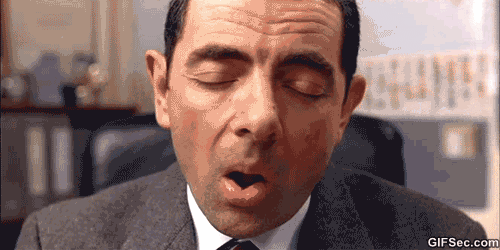
Esto hace que, invariablemente, nuestro inconsciente intente aprovechar atajos, con brillantes ideas como “Esta carpeta creo que hace tiempo que no tiene cambios, así que podría no copiarla esta vez”, que sólo deparan ingratas sorpresas cuando tiempo más tarde necesitamos determinados respaldos y nos encontramos con que no los tenemos.
Las copias de seguridad deben automatizarse para que tengan consistencia y, por tanto, utilidad.
Automatizar esta tarea hace que, al menos una vez, pensemos a conciencia qué datos deben ser respaldados, y que de ahí en adelante estos se respalden siempre sin sorpresas.
Otro beneficio que tiene la automatización de estos procesos es que podemos programar los respaldos para que se realicen cuando no usamos nuestros equipos (e incluso para que los equipos se apaguen solos cuando termina la tarea). De ese modo, nunca veremos reducido el rendimiento de la computadora ni de nuestra conexión a Internet mientras la estamos usando.
2. Hacer copias directas, no respaldos
Las copias directas de archivos son una mala idea:
- nunca sabemos exactamente de cuándo son las copias anteriores;
- tenemos que pensar qué nombre ponerle a la carpeta donde hacemos las nuevas copias (por eso las carpetas no quedan ordenadas de forma secuencial ni con la información adecuada en su nombre);
- a veces copiamos los archivos directamente a la misma carpeta o memoria USB sin más (sobrescribiendo el «respaldo» anterior);
- desperdician espacio.
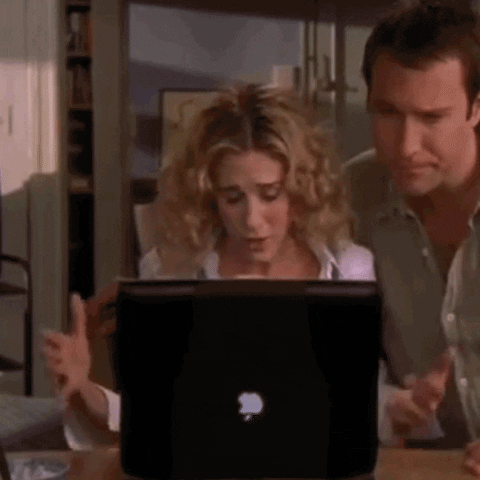
3. Hacer espacio sin criterios claros
Como los respaldos ocupan mucho espacio, cada tanto debemos purgar los más antiguos para hacer lugar para los nuevos.
Lo normal y recomendado es que borrar respaldos sea una tarea automática y regular. Pero si tenemos que hacer esta tarea de limpieza nosotros cuando se detecte una pérdida de datos, puede que ya no tengamos respaldos adecuados y nos veamos impedidos de restaurar los archivos que necesitamos, haciendo inútiles nuestros esfuerzos previos.
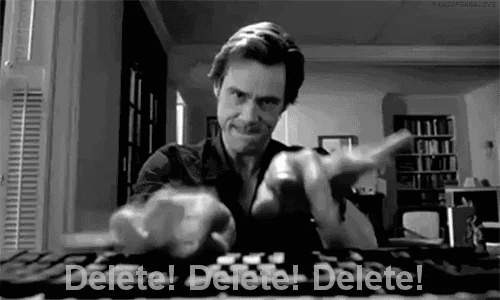
- Comprima los respaldos: Sin compresión malgastamos espacio de almacenamiento (un documento comprimido puede pesar un décimo del original), lo que nos obliga a hacer tareas de limpieza más seguido, aumentando el riesgo. Optimizar la capacidad de almacenaje de respaldos aumenta su seguridad.
- Defina criterios de borrado: Por ejemplo, elimine sólo los respaldos con más de un año de antigüedad. Si dejamos esta tarea librada a nuestro parecer del día, nunca tendremos certeza de que contamos con los archivos adecuados cuando los necesitemos, y no veremos con claridad cuándo es momento de cambiar los discos duros o pagar un poco más a un servicio web para aumentar la capacidad de almacenaje.
Recuerde que hasta que se descubre que algo fue borrado o que se nota la falta de una memoria o disco USB puede pasar mucho tiempo. A modo de ejemplo, cuando hay intrusiones de hackers en redes empresariales, el promedio de tiempo que pasa hasta que son detectadas es de 6 (sí, seis) meses.
4. Nombrar los respaldos de forma poco clara e inconsistente
Cuando debemos restaurar archivos, suele ser necesario que lo hagamos en el menor tiempo posible. ¿Pero qué pasa cuando tenemos varias copias de esos archivos o carpetas, y no sabemos cuál es la más reciente?
Nombres de carpetas o archivos comprimidos como «último», «diciembre» o «copia pendrive» no brindan suficiente información para ubicar a qué dispositivo o persona pertenecen ni para definir con facilidad la fecha en que fueron hechos.
Fotografías familiares, años de correos electrónicos, proyectos laborales o académicos y otros registros personales suelen acumularse de a cientos o miles, repartidos en innumerables carpetas y dispositivos.
Por eso es que, de no contar con nombres claros en los respaldos, comparar el contenido de las carpetas una a una para identificar las que necesitamos resulta una tarea extremadamente lenta y tediosa (además de potencialmente costosa), en el peor momento posible.
Consejo: al nombrar las carpetas de respaldo o los archivos comprimidos que contienen sus respaldos, siempre incluya la fecha del respaldo (y eventualmente la hora) en formato ISO: AAAAMMDD – año con cuatro cifras, mes y día con dos, en ese orden.
Por ejemplo, use «20201201» para indicar el 1º de diciembre del año 2020. Los archivos quedarán ordenados secuencialmente, evitando confusiones.
Antes:
resp-marzo-20-pc.ziptodo-junio-juan.zipultimo_respaldo_abril.zipdocs laptop.zip
Ahora:
respaldo-juan-20200301-.zippcrespaldo-juan-20200401-lp.ziprespaldo--20200401juan-pcrespaldo-juan-20200601-pc
5. Hacer los respaldos cada períodos de tiempo variables
Una de las desventajas de tener que hacer los respaldos manualmente es la falta de constancia, que suele llevar a extensos períodos de tiempo durante los que no hay respaldos.
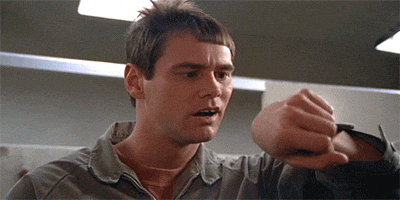
Automatizar los respaldos da constancia, previsibilidad y tranquilidad.
No contar con copias de nuestros archivos de ese momento en que sabemos que los archivos estaban en buen estado o con la información necesaria resulta frustrante cuando recurrimos a los respaldos para salvar el día y, en el mejor de los casos, puede hacernos perder incontables horas recreando documentos o reingresando datos en planillas.
6. Respaldar en el mismo dispositivo en el que se encuentran los datos originales
Muchas veces vemos que el respaldo consiste en una carpeta más en el disco duro, donde la persona hizo una copia directa de ciertos archivos que considera importantes. El problema es que, si se pierde el equipo, se daña o es robado, se perderán simultáneamente los datos originales y sus respaldos.
Esto hace a ese refrán tan conocido como importante de evitar poner todos los huevos en la misma canasta.
7. Usar memorias USB (pendrives) o discos duros portátiles
El principal problema de estos medios es la facilidad con la que se rompen, pierden o roban.
Las memorias USB (o pendrives) cuando fallan lo hacen sin aviso previo y de forma total: un día los archivos están, y al otro los archivos son totalmente inaccesibles.
Con los discos duros ese no suele ser el caso; sin embargo, los discos duros tradicionales (mecánicos, con partes móviles y discos metálicos que giran a gran velocidad) son muy sensibles a golpes, por lo que una caída de la mesa o de sus propias manos al manipularlos puede dejarlos con daños parciales o totales en un instante.
Los nuevos discos duros de estado sólido (SSD, por sus siglas en inglés) son más costos, pero son 10 o más veces más rápidos, consumen menos energía y son a prueba de golpes.
Sólo debe considerarse que los SSD son igualmente sensibles a descargas eléctricas y a ciertos campos magnéticos, además de que tienen limitada la cantidad de veces que pueden escribir datos a lo largo de su vida útil, lo que los hace menos seguros para alojar respaldos que se refrescan con mucha frecuencia.
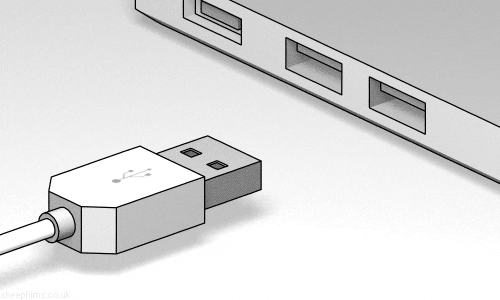
Además, y esta es una característica clave que los hace inconvenientes, deben ser conectados manualmente cada vez a los equipos que deseamos respaldar:
- sobrexigimos los cables y puertos USB aumentando las posibilidades de dañarlos,
- debemos agregar una tarea más a nuestro día,
- debemos trasladarlos o mantenerlos cerca de los equipos,
- corremos el riesgo de dejarlos conectados justo cuando nuestros equipos son atacados por programas dañinos o son robados o destruidos por alguna calamidad.
8. Guardar los respaldos en lugares inadecuados
Ampliando lo explicado antes (con el ejemplo quizá evidente pero harto común de tener las copias de seguridad en el mismo equipo en que están los datos originales), una de las máximas en los respaldos es nunca guardar todos los medios o dispositivos usados para respaldar en el mismo espacio físico en que se encuentran los datos originales.
- Si sus computadoras están en su casa, al menos una copia de seguridad de los datos que contienen debería estar en otro lugar, como por ejemplo la casa de algún amigo de confianza.
- Si trabaja en una oficina, al menos una copia de seguridad de los datos que contienen sus computadoras debería estar en un cofre en el banco o en las oficinas de su proveedor de soporte informático, por ejemplo.
Aquí aplica una máxima conocida como Regla 3-2-1, esencial para los respaldos.
La regla 3-2-1:
- 3 copias de la información,
- 2 copias de fácil acceso (la original y un respaldo local),
- 1 copia físicamente distante (remota).
Es común y recomendable tener, por ejemplo, un disco de red (NAS, por sus siglas en inglés) conectado en la misma red de sus equipos para alojar allí respaldos locales. Estos dispositivos consumen poca energía, ocupan poco lugar, tienen protecciones especiales para conservar los datos y permiten un rápido acceso a los respaldos cuando se los necesita.
Pero este no puede ser su único plan de contingencia.
Cuando toda la información está en un mismo ambiente (como su casa u oficina), sea en un disco USB o en un disco de red, un incendio o un robo puede ser devastador.
Esto incluso aplica a bolsos, ya que algunas personas guardan y trasladan consigo su computadora portátil junto al disco duro externo donde hacen los respaldos… perdiendo datos originales y respaldos a la vez cuando son víctimas de robos o sufren accidentes.

Y si hablamos de lugares compartidos, recordemos también que colegas, personal de limpieza e incluso hijos y mascotas (sobre todo si trabajamos desde casa) podrían tener encuentros desafortunados con nuestros datos y respaldos, golpeándolos, tirándolos al suelo, perdiéndolos, borrándolos o hasta arrojándolos a la basura.
Este es uno de los principales motivos por los que alojar respaldos en la llamada «nube» resulta una opción atractiva.
Cumple con la necesidad de contar con respaldos remotos de forma automática (lo que es un alivio), aunque esto implica costos recurrentes (muy bajos en relación al costo de una pérdida de datos, por lo general) y riesgos particulares que debemos considerar y que merecen un capítulo aparte.
Dicho esto, si bien para empresas los respaldos en la nuble no son recomendables como única opción, para particulares sí suelen serlo… y Backblaze es la mejor opción del mercado para respaldos en la nube actualmente (con 15 días de prueba gratuita).

9. No proteger los respaldos con contraseña
Por último, cabe considerar que si nuestros equipos contienen archivos con información sensible personal (como contraseñas, copias de documentos de identidad, resultados de exámenes médicos o datos de cuentas bancarias), o datos comerciales o gubernamentales, nuestros respaldos también tendrán esa información sensible.

Usar una contraseña segura impedirá que caigan en manos equivocadas y sean vistos o modificados, por error o adrede por personas no autorizadas, asegurando nuestra privacidad y su integridad cuando los necesitemos.
¿Sabía que el 31 de marzo es el Día Mundial de los Respaldos?
Empiece hoy mismo a hacer regularmente una copia de seguridad de sus datos. ¡Las posibilidades de perder parte o todos sus datos son cada vez más altas!
¿Respalda sus datos a diario?
¿Su red está segura?
Podemos asistirle para prevenir la pérdida de datos y asegurar su red.
Excelente articulo.